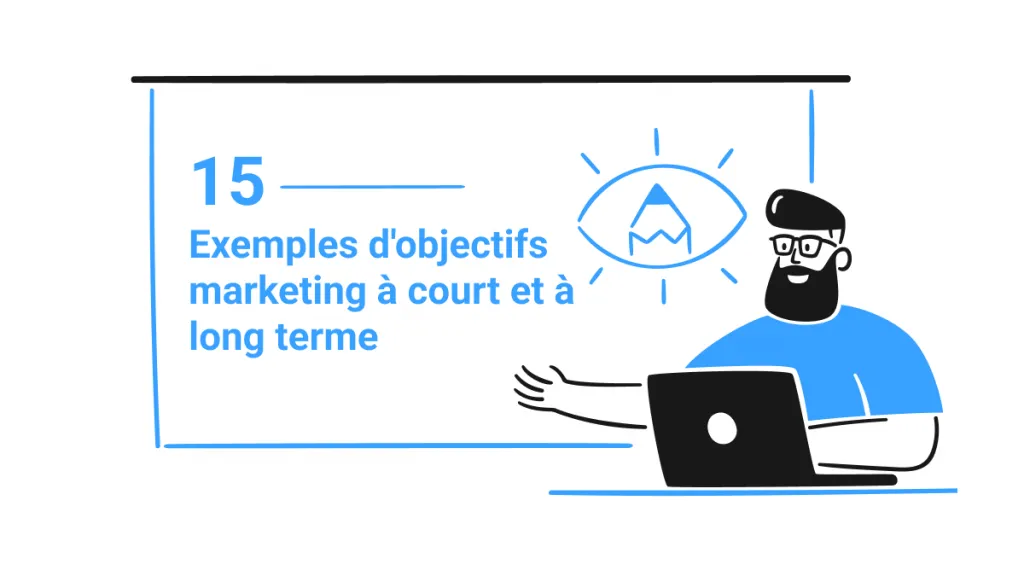Que vous soyez étudiant, enseignant ou professionnel, vous êtes souvent confronté à un bureau Windows encombré d'icônes et de fichiers, ce qui rend la recherche du bon fichier inefficace et chronophage. C'est pourquoi il est essentiel d'utiliser des organisateurs de bureau qui simplifient l'organisation de votre écran et vous évitent des heures de tri répétitif. Cet article vous présente nos cinq meilleurs organisateurs de bureau pour Windows, gratuits et payants, pour vous aider à garder votre espace de travail élégant et bien organisé.
Partie 1. Les 5 meilleures façons d'organiser le bureau Windows
L'organisation de votre bureau Windows est essentielle pour maximiser votre productivité, car un espace bien rangé réduit les distractions. Pour vous aider à trouver l'organisateur idéal, voici nos cinq meilleures recommandations pour améliorer votre expérience.
1. Stardock Fences – n°1 Organiseur de bureau pour Windows 10/11
Bien qu'il s'agisse d'une application payante, c'est la meilleure de cette liste, avec un essai gratuit de 30 jours pour vous permettre de juger si l'expérience en vaut la peine. Elle offre de nombreuses fonctionnalités de personnalisation qui amélioreront l'organisation de votre bureau, le tout avec une interface utilisateur simple. Vous pouvez facilement masquer et afficher vos groupes d'icônes en double-cliquant, rendant l'utilisation encore plus intuitive.

Comment organiser le bureau sur Windows 11/10 à l'aide de Clôtures ?
- Après avoir téléchargé le logiciel sur votre Windows, commencez par regrouper toutes les icônes que vous souhaitez organiser ensemble. Faites glisser le curseur sur un groupe et cliquez sur l'option pour créer une clôture.
- Ensuite, modifiez le titre de la clôture que vous venez de créer.
Répétez ces étapes pour chaque groupe. Une fois que vous avez terminé, n'hésitez pas à explorer quelques options de personnalisation.
Caractéristiques :
- Plus de 10 applications incluses
- Accès anticipé aux logiciels et aux mises à jour
- Personnalisation approfondie de l'interface graphique
Évaluation du client:
4.5/5 avec 12 votes sur G2.
2. iTop Easy Desktop – L'outil d'organisation de bureau Windows le plus simple
iTop Easy Desktop est un outil moderne d'organisation de bureau qui offre une expérience utilisateur conviviale pour une gestion simple et personnalisable de votre espace de travail. Il permet d'organiser efficacement votre bureau tout en ajoutant des fonctionnalités telles que le déplacement de la souris, des raccourcis clavier et des gestes pour accéder rapidement à vos fichiers et dossiers.
De plus, il simplifie votre quotidien grâce à une organisation personnalisée et à une option QuickStart. Avec toutes les possibilités de personnalisation, votre bureau sera propre et esthétique, en accord avec votre thème choisi.
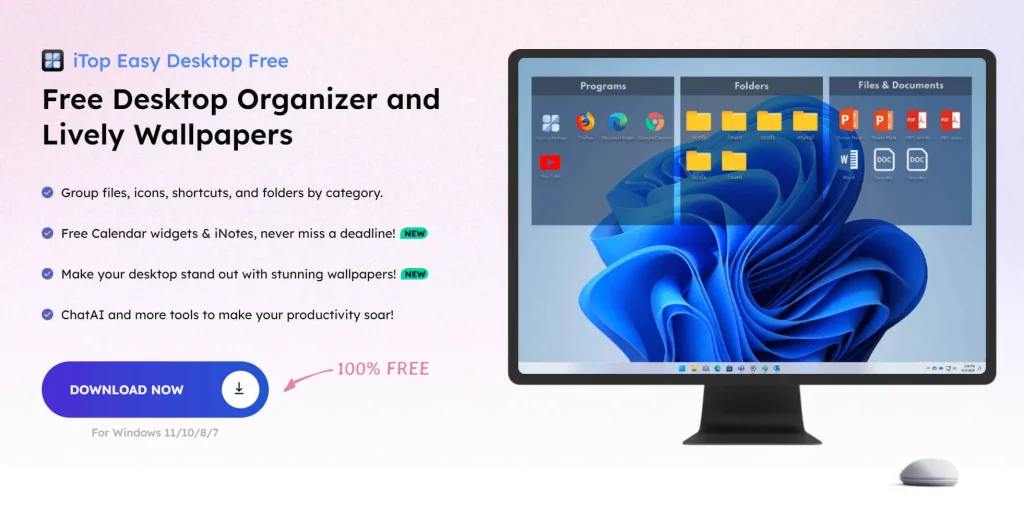
Comment organiser le bureau sur Windows 11/10 ?
- Ouvrez iTop Easy Desktop et sélectionnez Démarrage rapide.
- Modifiez tout ce que vous souhaitez personnaliser parmi toutes les options du menu de gauche et enregistrez.
Caractéristiques :
- Fonctionnalités de masquage rapide
- Raccourcis clavier personnalisés
- Disposition automatique des icônes
Évaluation du client:
2.8/5 avec 4 votes sur Microsoft Store.
3. SlideSlide
Il s'agit d'un outil avancé pour organiser tous les éléments de votre bureau. En plus de permettre la création de collections d'icônes d'application, il prend en charge l'ajout de différentes boîtes, icônes, listes, et plus encore. Ses capacités d'organisation et de personnalisation sont renforcées par des fonctionnalités intelligentes, le rendant hautement configurable et facile à utiliser.
SlideSlide intègre des fonctionnalités innovantes telles que des conteneurs dynamiques, qui vous permettent d'accéder immédiatement à tout fichier sur votre ordinateur sans avoir à rechercher son icône. Ainsi, vous pouvez optimiser votre temps et votre espace de manière efficace.

Comment organiser le bureau sur Windows 11/10 ?
- Utilisez SlideSlide pour créer des cases sur votre bureau et y ajouter les icônes existantes en les faisant glisser.
- Vous pouvez facilement repositionner les cases ou les éléments grâce à l'interface utilisateur intuitive de SlideSlide.
- Accédez aux paramètres de personnalisation pour ajuster les éléments d'apparence, tels que le style, la couleur et les boutons, afin de personnaliser votre espace de travail selon vos préférences.
Caractéristiques :
- Plusieurs options de personnalisation
- Notes flottantes
- Fonctionnalités d'accueil d'applications
Évaluation du client:
4,5/5 avec 11 votes sur CNET.
4. ViPad
ViPad, bien qu'il ait été lancé plus tôt, reste compatible avec les versions les plus récentes de Windows, comme Windows 10. Si vous recherchez une approche simple pour organiser votre bureau, cet outil est fait pour vous. Grâce à son système d'onglets, toutes vos applications sont organisées avec d'autres applications pertinentes, offrant ainsi une expérience utilisateur améliorée.

Comment organiser le bureau sur Windows 11/10 ?
- Créez divers onglets pour organiser vos applications en fonction de leurs catégories et de leurs regroupements.
- Accédez à l'option de personnalisation pour modifier l'icône de l'application si nécessaire.
- Vous pouvez ajuster l'apparence de l'icône, notamment ses dimensions, et personnaliser différentes propriétés selon vos préférences.
Caractéristiques :
- Prise en charge des gestes
- Modifier les dimensions de l'icône
- Mode onglets pour un accès rapide
Évaluation du client:
1/5 avec 1 vote sur Alternativeto.
5. LaunchBar Commander
Ce système de dock pour ordinateurs Windows propose plusieurs façons d'accéder à vos programmes et fichiers. Étant portable, il ne nécessite aucune installation et peut simplement être exécuté après téléchargement sur votre ordinateur. Malgré sa simplicité, il offre de nombreuses fonctionnalités pour organiser et personnaliser votre bureau. Avec cet outil, vous pouvez modifier la façon dont les icônes sont regroupées sur votre écran et améliorer l'accès à celles-ci.

Comment organiser le bureau sur Windows 11/10 ?
- Ouvrez la fenêtre LaunchBar Commander sur votre PC et personnalisez les éléments du menu déroulant supérieur. Vous pouvez modifier tous les détails associés à ces éléments.
- Déplacez le curseur vers le haut de la fenêtre, et votre nouveau menu déroulant s'affichera, présentant toutes les icônes, dossiers, fichiers, chemins, et autres éléments que vous avez désignés.
Caractéristiques :
- Fonctionnalité de récupération intelligente pour les icônes
- Prise en charge de plusieurs stations d'accueil
- Utilisation du glisser-déposer à l'exécution
Évaluation du client:
3/5 avec 1 vote sur Alternativeto
Partie 2. Quel organisateur de bureau Windows est le meilleur ?
| Outil | Principales caractéristiques | Prise en charge de la plateforme | Tarifs | Facilité d'utilisation | Évaluation du client | Fréquence de mise à jour |
| Stardock Fences | Plus de 10 applications, dont un accès anticipé aux logiciels et aux mises à jour, une personnalisation approfondie de l'interface graphique | Windows 10, 11 | À partir de 19,99 $ | Simple et facile à utiliser | 4.5 | Régulier |
| iTop Easy Desktop | Fonction de masquage rapide, raccourcis clavier personnalisés, disposition automatique | Windows 10 et versions ultérieures | Gratuit | Une expérience bouleversante | 2.8 | Régulier |
| SlideSlide | Plusieurs options de personnalisation, notes flottantes, fonctionnalités d'ancrage d'applications | Windows 10, 11 et plus | Gratuit | Interface simple, facile à utiliser | 4.5 | Régulier |
| ViPad | Prise en charge des gestes, modification des dimensions des icônes, mode onglet pour un accès rapide | Windows 10 et versions antérieures | Gratuit | Complexe à utiliser | 1 | Arrêté et non mis à jour |
| LaunchBar Commander | Fonction de récupération intelligente pour les icônes, prise en charge de plusieurs quais, utilisation du glisser-déposer lors de l'exécution | Windows 10, 11 et plus | Gratuit | Interface à l'ancienne | 3 | Dernière mise à jour en 2020 |
En tenant compte des aspects abordés pour les cinq meilleures applications, Stardock Fences se distingue comme le meilleur choix parmi les options payantes. Si vous préférez une expérience gratuite, SlideSlide est une excellente alternative. Les deux offrent un ensemble de fonctionnalités complet, des mises à jour régulières pour les dernières versions de Windows, une interface conviviale et de bonnes évaluations en ligne. Cependant, si vous êtes à l'aise avec un logiciel payant, nous vous recommandons de choisir Stardock Fences.
Partie 3. Meilleur organisateur de fichiers PDF pour Windows
Maintenant que vous avez trouvé le meilleur outil de gestion du bureau Windows, avez-vous besoin d'un gestionnaire de fichiers pour Windows ? Nous allons vous présenter UPDF, un éditeur PDF tout-en-un avec IA intégrée ainsi qu'un gestionnaire de fichiers. L'intérêt est qu'il fonctionne à la fois sur Windows, Mac, Android et ios et que vous pouvez synchroniser vos fichiers facilement.
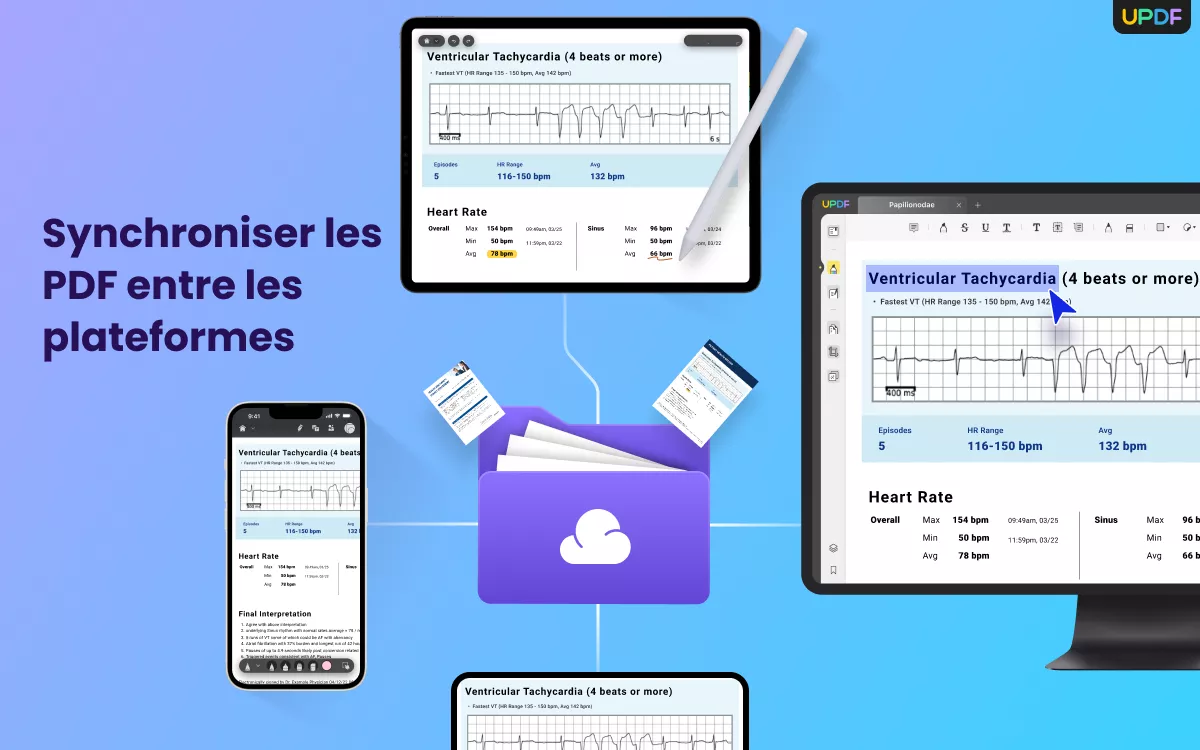
Il propose également une fonctionnalité UPDF Cloud, ce qui vous permet de synchroniser vos fichiers PDF avec vos autres appareils ou de les partager simplement. Cet outil vous sera donc toujours utile, car vous pouvez ouvrir et modifier vos fichiers à tout moment et en tout lieu.
Organiser vos fichiers PDF avec UPDF Cloud est très simple, et voici comment vous pouvez le faire.
- Supposons que vous ayez des fichiers PDF sur votre iPhone. Vous pouvez ouvrir leurs options et les copier directement dans UPDF Cloud.
- Ensuite, rendez-vous sur votre ordinateur, et vous verrez ces fichiers apparaître dans les éléments récemment ajoutés.
- De même, si vous avez des PDF sur votre PC que vous souhaitez organiser, utilisez le bouton de téléchargement dans l’onglet UPDF Cloud, et ils seront immédiatement transférés.
- Tous les fichiers stockés dans UPDF Cloud restent sécurisés jusqu'à ce que vous les supprimiez.
Outre le stockage et la gestion de fichiers, UPDF est un éditeur PDF tout-en-un qui propose de nombreuses fonctions puissantes, telles que l'édition, l'annotation, l'organisation des pages et les fonctions AI, etc.
Pour mieux comprendre UPDF, vous pouvez lire l'article de revue d'UPDF sur 01NET ou regarder la vidéo de revue ci-dessous.
Conclusion
L'écran du bureau d'un PC Windows est crucial pour la productivité, l'efficacité et la concentration, car une mauvaise organisation peut rendre difficile la recherche de fichiers ou d'icônes. Un organisateur de bureau Windows est donc essentiel pour structurer votre espace de travail. Pour améliorer votre productivité, essayez UPDF, le meilleur organisateur des fichiers PDF, qui offre des fonctionnalités d'organisation et d'édition, ainsi qu'UPDF Cloud pour gérer vos fichiers sur différents appareils. Téléchargez UPDF dès maintenant pour tester toutes ses fonctionnalités.
 UPDF
UPDF
 UPDF pour Windows
UPDF pour Windows UPDF pour Mac
UPDF pour Mac UPDF pour iPhone/iPad
UPDF pour iPhone/iPad updf android
updf android UPDF AI en ligne
UPDF AI en ligne UPDF Sign
UPDF Sign Modifier le PDF
Modifier le PDF Annoter le PDF
Annoter le PDF Créer un PDF
Créer un PDF Formulaire PDF
Formulaire PDF Modifier les liens
Modifier les liens Convertir le PDF
Convertir le PDF OCR
OCR PDF en Word
PDF en Word PDF en Image
PDF en Image PDF en Excel
PDF en Excel Organiser les pages PDF
Organiser les pages PDF Fusionner les PDF
Fusionner les PDF Diviser le PDF
Diviser le PDF Rogner le PDF
Rogner le PDF Pivoter le PDF
Pivoter le PDF Protéger le PDF
Protéger le PDF Signer le PDF
Signer le PDF Rédiger le PDF
Rédiger le PDF Biffer le PDF
Biffer le PDF Supprimer la sécurité
Supprimer la sécurité Lire le PDF
Lire le PDF UPDF Cloud
UPDF Cloud Compresser le PDF
Compresser le PDF Imprimer le PDF
Imprimer le PDF Traiter par lots
Traiter par lots À propos de UPDF AI
À propos de UPDF AI Solutions de UPDF AI
Solutions de UPDF AI Mode d'emploi d'IA
Mode d'emploi d'IA FAQ sur UPDF AI
FAQ sur UPDF AI Résumer le PDF
Résumer le PDF Traduire le PDF
Traduire le PDF Analyser le PDF
Analyser le PDF Discuter avec IA
Discuter avec IA Analyser les informations de l'image
Analyser les informations de l'image PDF vers carte mentale
PDF vers carte mentale Expliquer le PDF
Expliquer le PDF Recherche académique
Recherche académique Recherche d'article
Recherche d'article Correcteur IA
Correcteur IA Rédacteur IA
Rédacteur IA Assistant aux devoirs IA
Assistant aux devoirs IA Générateur de quiz IA
Générateur de quiz IA Résolveur de maths IA
Résolveur de maths IA PDF en Word
PDF en Word PDF en Excel
PDF en Excel PDF en PowerPoint
PDF en PowerPoint Mode d'emploi
Mode d'emploi Astuces UPDF
Astuces UPDF FAQs
FAQs Avis sur UPDF
Avis sur UPDF Centre de téléchargement
Centre de téléchargement Blog
Blog Actualités
Actualités Spécifications techniques
Spécifications techniques Mises à jour
Mises à jour UPDF vs. Adobe Acrobat
UPDF vs. Adobe Acrobat UPDF vs. Foxit
UPDF vs. Foxit UPDF vs. PDF Expert
UPDF vs. PDF Expert